限时开放!加入我们,轻松获取海量 Java 和 Python 学习资料、精选视频教程,还有一手的简历撰写技巧,助你职场起步无忧!🎯
- ✅ 最新课程、教程、项目实战
- ✅ 面试宝典、简历模板
- ✅ 互动答疑,学习交流
🌟 机会难得,立即加入,开启你的编程进阶之旅!
点击这里立即加入
JDK 11 最新下载安装教程 | 最详细图文指南
大家好,我是程序员徐师兄!今天我给大家带来的是JDK11的最新下载安装教程,保证是最详细的图文教程!如果你还在为安装JDK而头疼,那这篇文章一定能帮你解决问题!
为什么要选择JDK11?
在Java的众多版本中,JDK 11被认为是一个非常稳定且适合长期使用的版本,尤其是在企业级项目中。JDK 11不光在性能上有大幅度的提升,还包含了许多新的特性和改进,对于开发者来说,它是一个不错的选择。
为什么不选择JDK最新版本(如JDK 18)?
可能你也听说过,JDK的最新版本(如JDK 18)虽然有很多新特性,但由于它们还没有被许多第三方工具和库广泛支持,所以在开发中可能会遇到一些坑。而JDK 11的稳定性相对更高,兼容性更好,是目前最推荐使用的版本之一!
好了,废话不多说,接下来我们直接进入JDK 11的下载和安装教程!
1. JDK 11 下载教程(超详细)
要开始学习Java,首先得安装JDK。JDK(Java Development Kit)是Java开发必备的工具包,它包含了编写和运行Java程序所需的所有工具。在安装前,先给大家推荐两个下载地址:一个是网盘链接,速度快;另一个是官网链接,适合需要特定版本的同学。
1.1 网盘下载地址(推荐,速度超快)

点击以下链接直接下载JDK 11(速度更快,推荐使用):
如果你想通过其他渠道下载,也可以参考官网的下载地址。
1.2 官网下载地址(速度较慢)
官网的下载地址也很简单,点击下面的链接,你就能找到JDK 11的下载选项:
打开这个链接后,页面会展示各个JDK版本,你可以选择JDK 11进行下载。点击下载按钮后,选择适合你操作系统的版本(Windows、Mac、Linux等)。
- 点击 Accept License Agreement (接受许可协议)
- 选择适合你系统的版本,Windows系统选择64位版本。
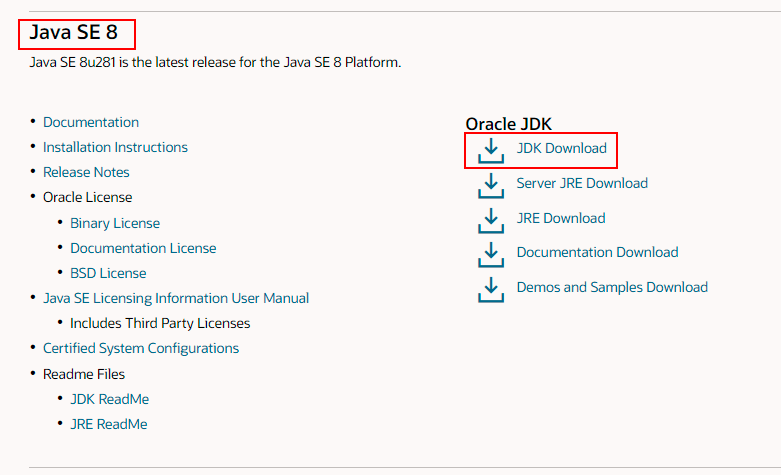
2. JDK 11 安装教程
下载完成后,我们就可以开始安装JDK啦!下面我将为大家详细介绍安装步骤,保证你一看就会。
2.1 双击安装包
下载完JDK安装包之后,直接双击运行安装程序。接下来会出现一个安装向导,跟着下面的步骤走就行了!
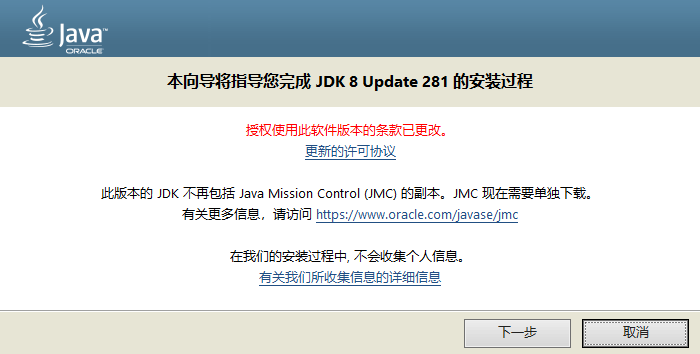
- 点击“下一步”,选择安装路径,最好将JDK安装在非系统盘(如D盘或E盘)。这样可以避免后期系统盘空间不足的问题。
提示:选择一个简洁的路径,如 D:\Java\jdk-11,避免路径过长。
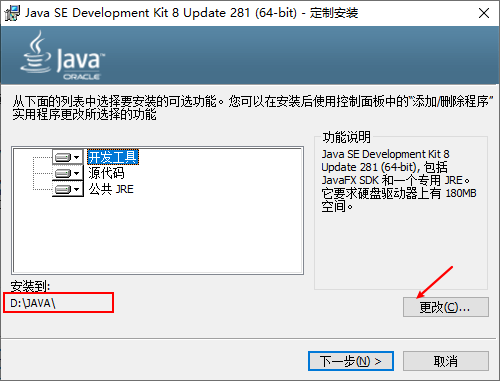
- 继续点击“下一步”,程序会自动开始安装。
2.2 安装过程
安装过程可能会需要几分钟,具体时间取决于你的电脑配置和安装包的大小。安装过程中,你只需要耐心等待即可。

安装完成后,你就会看到安装完成的提示,点击“完成”按钮即可。
3. 配置环境变量
JDK安装完成之后,还需要进行环境变量的配置,这一步是确保你能够在命令行中使用Java的关键步骤。
3.1 设置 JAVA_HOME
- 右键点击“我的电脑”或“此电脑”,选择“属性”。
- 点击“高级系统设置”,然后选择“环境变量”。

- 在系统变量中点击“新建”,变量名填写
JAVA_HOME,变量值填写你安装JDK的路径(例如D:\Java\jdk-11)。

3.2 配置 CLASSPATH
接下来,需要设置 CLASSPATH 变量:
- 在系统变量中新建一个变量,名称为
CLASSPATH,变量值如下:
.;%JAVA_HOME%\lib;%JAVA_HOME%\lib\tools.jar记得前面有个英文的小圆点 .,它表示当前路径。

3.3 配置 PATH
然后在“系统变量”中找到名为 Path 的变量,点击编辑,在末尾添加以下内容:
%JAVA_HOME%\bin;%JAVA_HOME%\jre\bin;这一步是为了让你能够在命令行中直接使用Java命令。

配置完之后,点击“确定”,完成环境变量的设置。
4. 测试安装是否成功
配置好环境变量后,我们可以通过命令行测试一下JDK是否安装成功。
- 按下
Windows + R键,打开运行窗口,输入cmd打开命令行窗口。 - 在命令行中输入
java -version,如果成功安装,会显示如下版本信息:

如果显示了JDK的版本号(例如 openjdk version "11.0.13"),说明JDK已经安装成功,配置也没问题!
5. 小结
到这里,JDK 11的下载、安装和环境变量配置就全部完成啦!是不是非常简单?只需要按照我的步骤操作,你就能顺利安装好JDK,为你的Java学习之路打下坚实的基础。
6. Java 学习资源推荐
为了帮助大家更高效地学习Java,下面我推荐几个免费的Java学习资源,快来看看吧!
6.1 Java 学习路线和视频教程
我为大家整理了一份最新的Java学习路线,非常适合刚入门的小伙伴们!还有一些视频教程,能够帮助你快速掌握Java编程。
- Java学习路线:点击查看完整学习路线
- Java视频教程:点击查看免费教程
此外,想要加入学习交流群的同学,也可以关注我的公众号,回复 Java666 获取群链接!
以上就是今天的JDK 11安装教程,希望大家能够顺利安装JDK并开始愉快的Java编程之旅!如果你觉得这篇教程对你有帮助,不妨点赞、收藏一下,方便以后查阅。如果有任何问题,欢迎在评论区留言,我会尽力为大家解答!


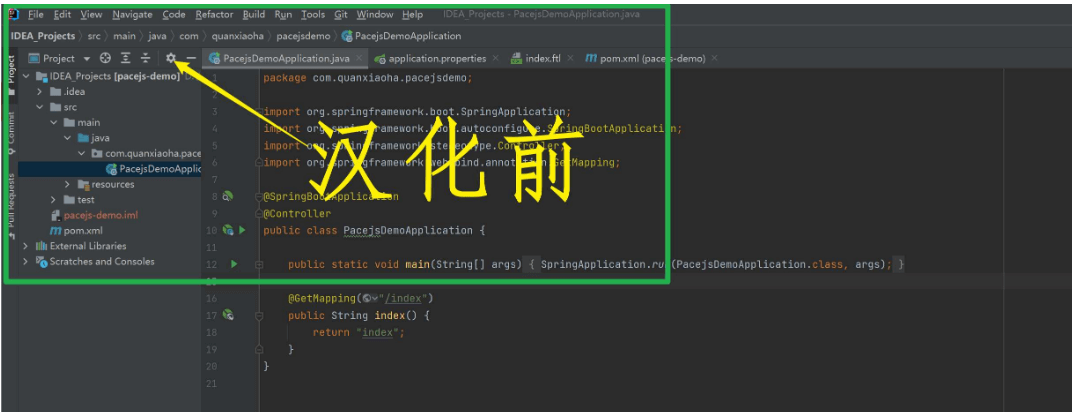
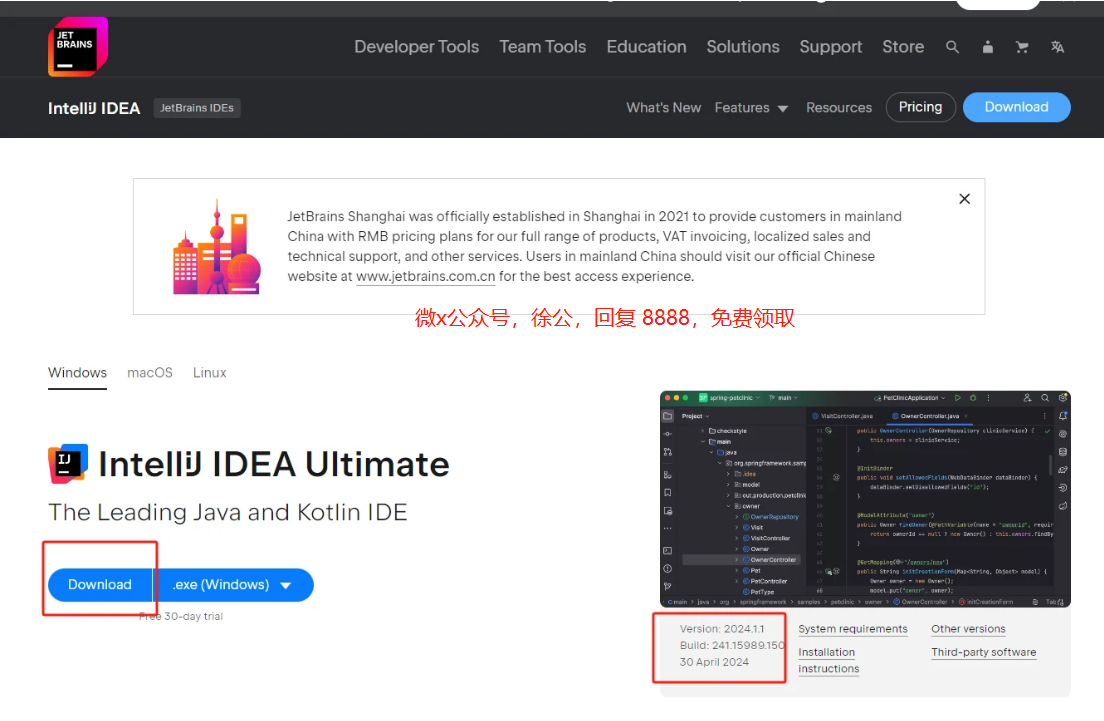
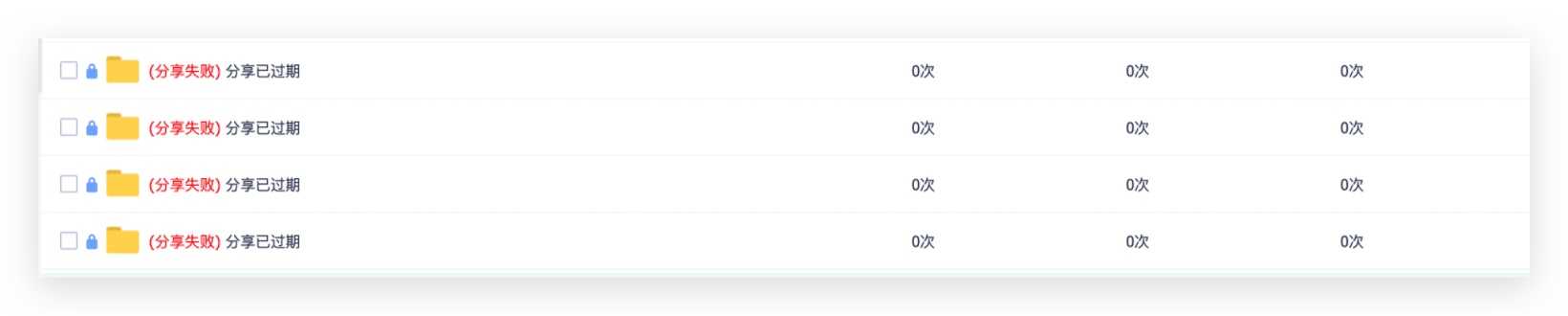
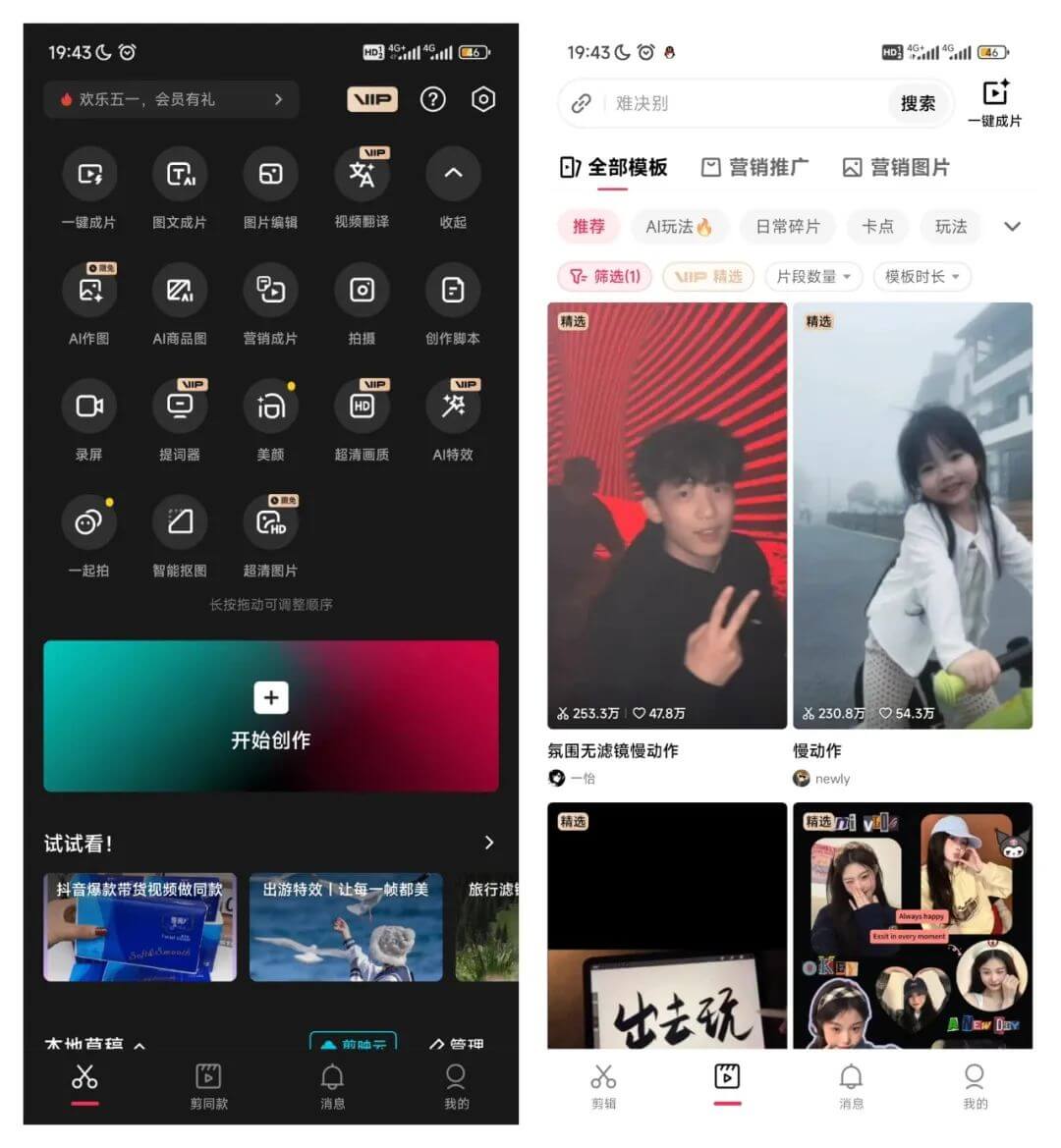
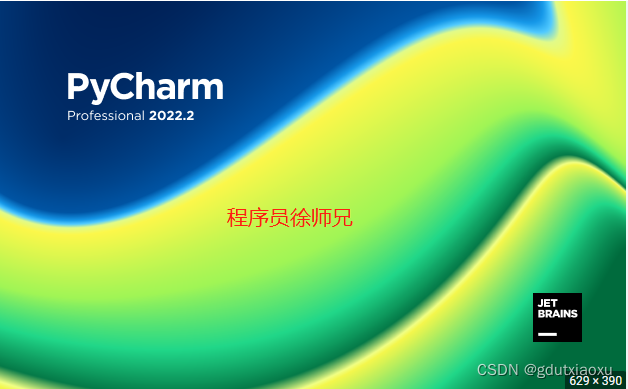

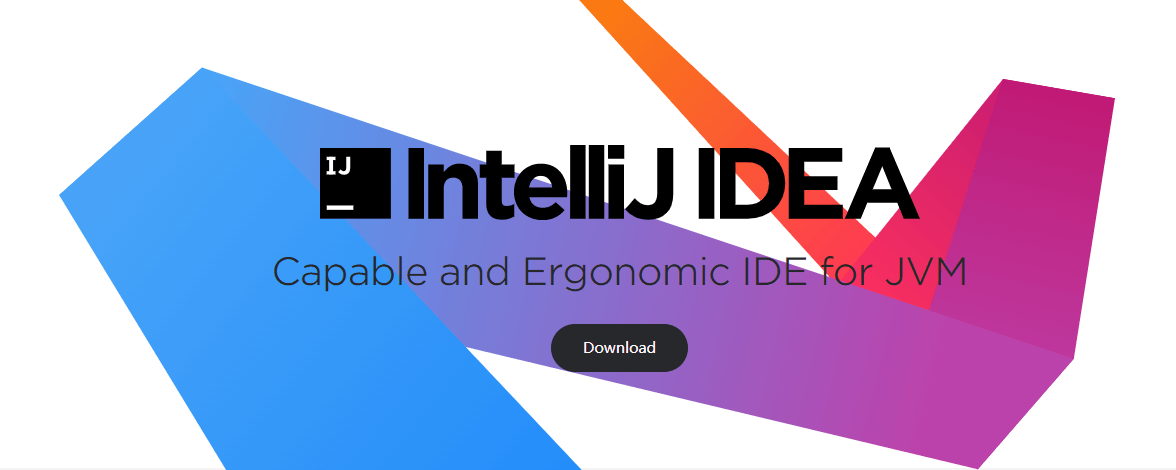


暂无评论内容